::Novo documento::
Abra o FW
Tecle Ctrl + N ou selecione, Arquivo ===> Novo para abrir a caixa de diálogo "Novo documento".
Ajuste as dimensões de Canvas (palco, área de trabalho, tela, etc...) para:
Largura: 450 pixels - Altura: 250 pixels
Cor da Tela: Preta - #000000
Tecle OK.
::A forma inicial::
Construa, ocupando a metade inferior do palco, um retângulo com cor de preenchimento branca e sem linha de contorno, conforme mostrado na figura abaixo.
Com o retângulo selecionado transforme-o em bitmap teclando Shift + Ctrl + Alt + Z ; ou use o menu Modify ==> Flatten Selection ;

::Aplicando o primeiro efeito - Smudge Tool::
Selecione o retângulo e escolha a ferramenta Smudge tool ajustando os parâmetros Size, Edge, Shape e Pressure conforme mostrado
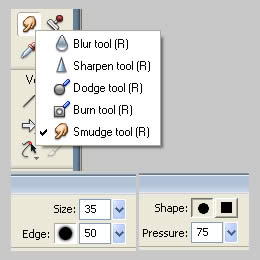
Com a ferramenta escolhida arraste sobre a parte superior do retângulo branco para cima em direção ao palco preto e para os lados.
Pratique um pouco e você conseguirá facilmente obter as "línguas de fogo" em cima do retângulo branco . Construa algumas poucas destas línguas espaçadas uma da outra.
Altere o valor Size da ferramenta para 25 e construa mais algumas línguas espaçadas.
Altere novamente o valor Size da ferramenta agora para 15 e construa mais algumas línguas.
Você irá perceber que para cada valor Size vai obter "linguas" menores.
Pratique um pouco e procure acertar o aspecto das "linguas" o mais próximo possível do real.
No fim você obterá algo talvez até melhor do que eu obtive e mostro a seguir:

::Aplicando o segundo efeito - Hue/Saturation::
Selecione o retângulo e abra o menu: Filters (Alt + i) ==> Adjust Color ==> Hue/Saturation;
Ajuste os parâmetros do efeito conforme mostrado na figura e tecle OK
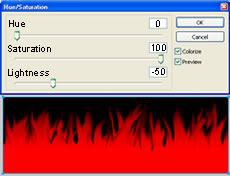
::Duplicando o layer criado::
Siga a numeração na figura
1-) Clique no triangulozinho do painel Layer para abrir um menu suspenso.
No menu que se abre escolha Duplicate Layer...
2-) Marque Before current layer (antes do layer atual)
3-) Tecle OK
4-) Observe que foi criada uma cópia do Layer 1 'em cima' (antes dele) chamada Layer 2

::Aplicando o terceiro efeito - Hue/Saturation no Layer 2::
Selecione o Layer 2 (Basta clicar em cima dele no painel Layers);
Abra o menu: Filters (Alt + i) ==> Adjust Color ==> Hue/Saturation;
Ajuste os parâmetros do efeito conforme mostrado na figura e tecle OK.

::Aplicando o quarto efeito - Color::
Selecione o Layer 2;
Abra o menu suspenso, indicado pela seta vermelha na figura, do painel Layer e escolha Color para o Layer 2.

::Finalizando::
Escolha a ferramenta Crop e recorte como mostrado a seguir.

Abra o FW
Tecle Ctrl + N ou selecione, Arquivo ===> Novo para abrir a caixa de diálogo "Novo documento".
Ajuste as dimensões de Canvas (palco, área de trabalho, tela, etc...) para:
Largura: 450 pixels - Altura: 250 pixels
Cor da Tela: Preta - #000000
Tecle OK.
::A forma inicial::
Construa, ocupando a metade inferior do palco, um retângulo com cor de preenchimento branca e sem linha de contorno, conforme mostrado na figura abaixo.
Com o retângulo selecionado transforme-o em bitmap teclando Shift + Ctrl + Alt + Z ; ou use o menu Modify ==> Flatten Selection ;

::Aplicando o primeiro efeito - Smudge Tool::
Selecione o retângulo e escolha a ferramenta Smudge tool ajustando os parâmetros Size, Edge, Shape e Pressure conforme mostrado
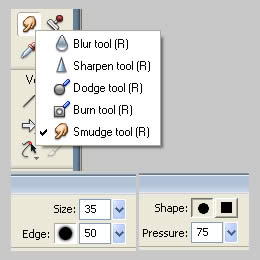
Com a ferramenta escolhida arraste sobre a parte superior do retângulo branco para cima em direção ao palco preto e para os lados.
Pratique um pouco e você conseguirá facilmente obter as "línguas de fogo" em cima do retângulo branco . Construa algumas poucas destas línguas espaçadas uma da outra.
Altere o valor Size da ferramenta para 25 e construa mais algumas línguas espaçadas.
Altere novamente o valor Size da ferramenta agora para 15 e construa mais algumas línguas.
Você irá perceber que para cada valor Size vai obter "linguas" menores.
Pratique um pouco e procure acertar o aspecto das "linguas" o mais próximo possível do real.
No fim você obterá algo talvez até melhor do que eu obtive e mostro a seguir:

::Aplicando o segundo efeito - Hue/Saturation::
Selecione o retângulo e abra o menu: Filters (Alt + i) ==> Adjust Color ==> Hue/Saturation;
Ajuste os parâmetros do efeito conforme mostrado na figura e tecle OK
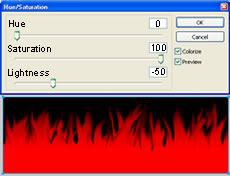
::Duplicando o layer criado::
Siga a numeração na figura
1-) Clique no triangulozinho do painel Layer para abrir um menu suspenso.
No menu que se abre escolha Duplicate Layer...
2-) Marque Before current layer (antes do layer atual)
3-) Tecle OK
4-) Observe que foi criada uma cópia do Layer 1 'em cima' (antes dele) chamada Layer 2

::Aplicando o terceiro efeito - Hue/Saturation no Layer 2::
Selecione o Layer 2 (Basta clicar em cima dele no painel Layers);
Abra o menu: Filters (Alt + i) ==> Adjust Color ==> Hue/Saturation;
Ajuste os parâmetros do efeito conforme mostrado na figura e tecle OK.

::Aplicando o quarto efeito - Color::
Selecione o Layer 2;
Abra o menu suspenso, indicado pela seta vermelha na figura, do painel Layer e escolha Color para o Layer 2.

::Finalizando::
Escolha a ferramenta Crop e recorte como mostrado a seguir.


![[Admin] [Admin]](https://i.servimg.com/u/f60/15/80/39/35/admin11.png)





» Mu Fluxo Server Hard Mais novo online "VEM PRA CA VEM"
» MU NOVO - O Melhor servidor 97d+99i do BRASIL
» MuTheGameBR < << <<< VENHA CONFERIR CORRA Ñ FIQUE FORA DESSA ...
» Fallen Angel mu Season 6 Episodio 2
» Divulgue seu Sever de Mu Online Aqui !
» MUBORN.net - LANCAMENTO + NOVOS ITENS + NOVOS EVENTOS
» Mu Lost o MAis Irado do brasil
» Pedido de Designer